
Spisu treści:
- Autor John Day [email protected].
- Public 2024-01-30 11:32.
- Ostatnio zmodyfikowany 2025-01-23 15:03.
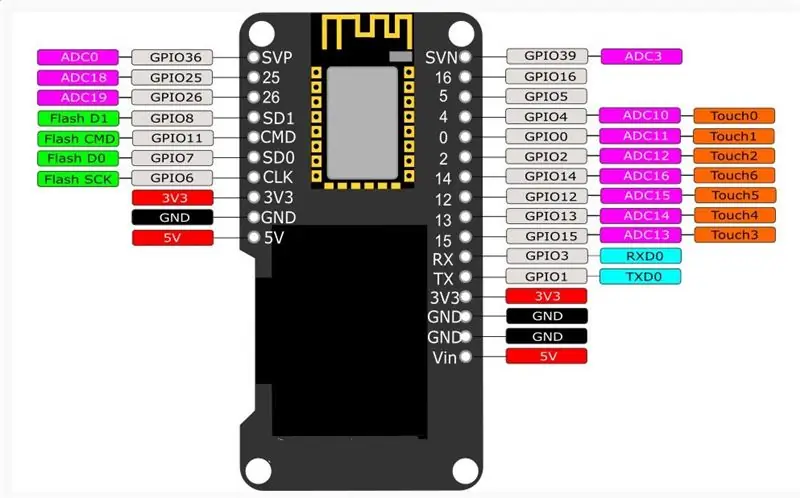


Jeśli jesteś podobny do mnie, skorzystaj z szansy zdobycia najnowszego i najlepszego ESP8266/etc… i przetestuj go. ESP32 nie jest inny, ale odkryłem, że nie ma jeszcze zbyt wiele w odniesieniu do dokumentacji. Pierwsze 2 kroki powinny dotyczyć większości smaków ESP32, a nie tylko tego przedstawionego za pomocą OLED. Mam nadzieję, że te „kilka kroków” pozwolą Ci zacząć. Powodzenia…. Baw się dobrze…Daj mi znać, czy ci się udało. Kilka założeń mówi, że wiesz, jak poruszać się po Arduino IDE i pracować z ich bibliotekami.
AKTUALIZACJA: 05Jan18 - Koniecznie sprawdź kilka zaktualizowanych filmów ESP32 na końcu tej instrukcji. Zegar internetowy i Bluetooth BLE w akcji. Poszukaj w notatkach YouTube linków do szkiców.
Krok 1: Co jest potrzebne


ESP32 SOC
Kabel USB
IDE Arduino
Krok 2: Zakładając, że Arduino IDE jest już zainstalowane
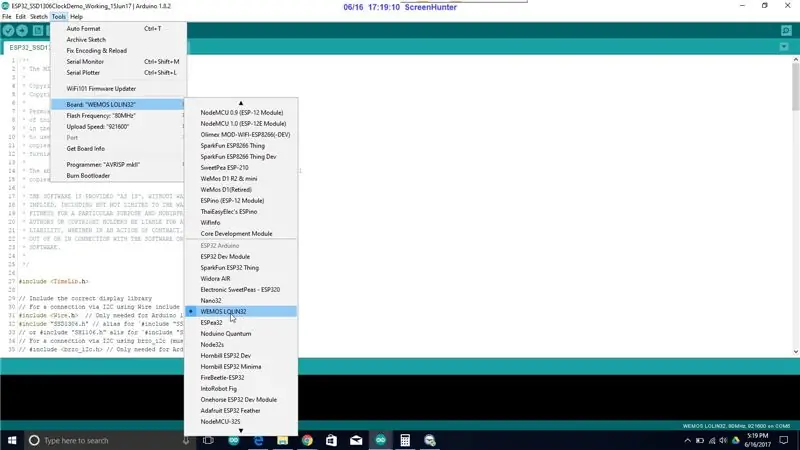
Domyślnie ESP32 nie wyświetla się jeszcze ze standardowymi wpisami menedżera płyt wskazującymi na
Z tego powodu musimy na razie dodać je ręcznie.
Wykonaj WSZYSTKIE kroki w poniższej witrynie, aby przygotować Arduino IDE do nowej płyty ESP32.
github.com/espressif/arduino-esp32/blob/master/docs/arduino-ide/windows.md
Jeśli masz zintegrowany OLED i chcesz spróbować go uruchomić, przejdź do następnego kroku.
Krok 3: Spraw, aby OLED działał na Arduino

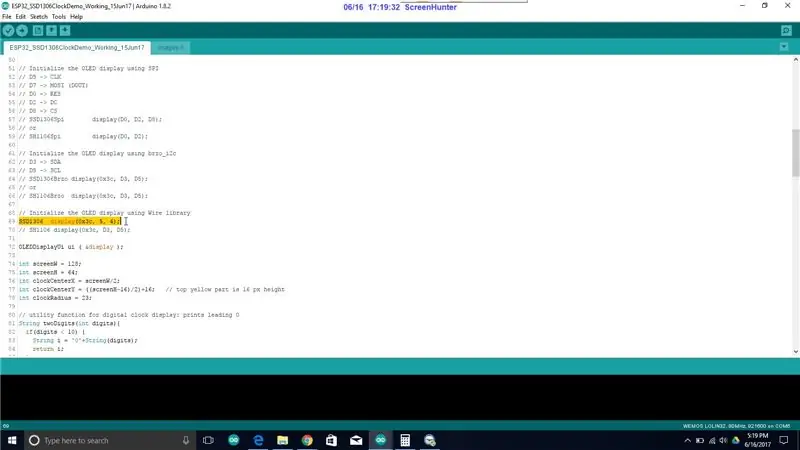
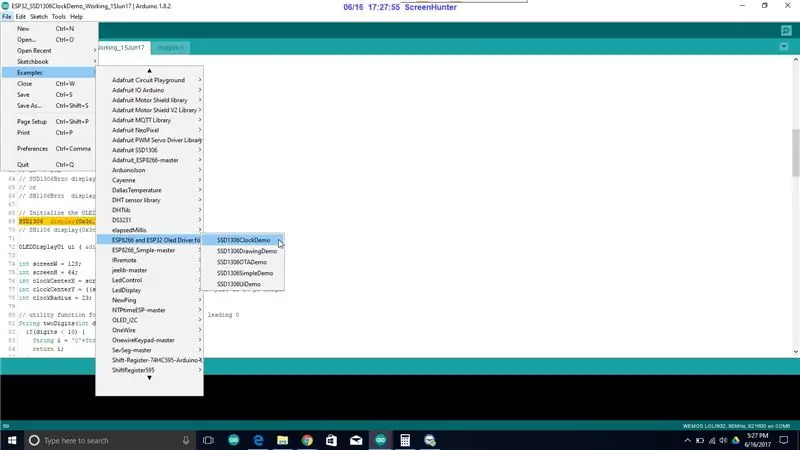
Teraz, gdy prawdopodobnie załadowałeś szkic Arduino do swojego ESP32, „ładne” zdjęcia, które działały na nim po pierwszym podłączeniu, prawdopodobnie zniknęły.
Ten konkretny ESP32 wykorzystuje biblioteki SSD1306 do komunikacji z wyświetlaczem OLED. Miałem szczęście, że zacząłem, ładując następującą bibliotekę Arduino i testując jeden z dołączonych przykładowych szkiców SSD1306. Jeśli szkic nie skompiluje się z błędami, upewnij się, że zmieniłeś adres na (0x3c, 5, 4).
Dedykowane piny I2C tego ESP znajdują się na GPIO 5 i 4 odpowiednio dla danych i zegara.
Załączony szkic ESP32_Wemos_I2C_Scanner potwierdzi, czy twoje piny są prawidłowo zaadresowane. Załaduj go na ESP32 i sprawdź monitor szeregowy.
github.com/squix78/esp8266-oled-ssd1306
Krok 4: Funkcjonalny wyświetlacz OLED z wejściem analogowym Arduino LDR

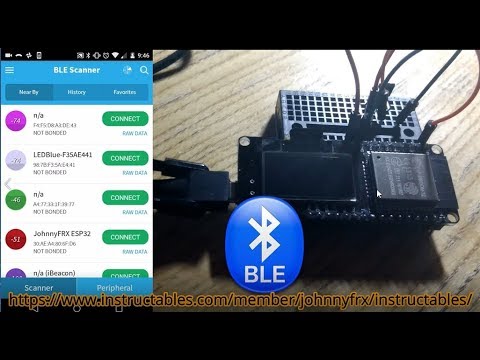
**** AKTUALIZACJA 28 grudnia 17 Obejrzyj wideo ESP32 z działającym zegarem internetowym/NTP. Adres URL pobierania kodu jest dostępny na YouTube pod filmem
Postanowiłem po prostu kontynuować to i udało mi się sprawić, by OLED działał z „prawdziwymi” danymi, a nie tylko z przykładami. Analogowy kanał LDR. Dołączyłem do tego szkic Arduino, aby pomóc. Weź to na przejażdżkę i daj mi znać, jak sobie radzisz! Jeśli potrzebujesz „odświeżenia” działania Arduino i Analog, przejdź do
Zacząłem swoją przygodę z Arduino z tymi gośćmi… kurs jest zdecydowanie wart zachodu.
Zalecana:
Nest Hello - Dzwonek do drzwi ze zintegrowanym transformatorem UK (220-240 V AC - 16 V AC): 7 kroków (ze zdjęciami)

Nest Hello - Doorbell Chime With Integrated Transformer UK (220-240 V AC - 16 V AC): Chciałem zainstalować dzwonek do drzwi Nest Hello w domu, gadżet działający na 16 V-24 V AC (UWAGA: aktualizacja oprogramowania w 2019 zmieniła Europę zakres wersji do 12V-24V AC). Standardowe dzwonki do drzwi ze zintegrowanymi transformatorami dostępne w Wielkiej Brytanii w
Vertical Bartop Arcade ze zintegrowanym wyświetlaczem LED PIXEL: 11 kroków (ze zdjęciami)

Vertical Bartop Arcade ze zintegrowanym wyświetlaczem LED PIXEL: **** Zaktualizowano o nowe oprogramowanie w lipcu 2019 r., szczegóły tutaj ****** Bartop arcade z unikalną funkcją, którą zmienia się w matrycy LED w celu dopasowania do wybranej gry. Grafika postaci na bokach szafki to laserowo wycinane inkrustacje, a nie naklejane
Podłączanie LOLIN WEMOS D1 Mini Pro do transfleksyjnego wyświetlacza LCD SPI SSD1283A 130x130: 3 kroki

Podłączanie LOLIN WEMOS D1 Mini Pro do transfleksyjnego wyświetlacza LCD SPI SSD1283A 130x130: Nie ma dobrych informacji na temat podłączania tego online, więc oto jak! i ma również podświetlenie, dzięki czemu można go czytać również w ciemności.Wemos D1 Mini Pro
Instalacja Nest Hello UK ze zintegrowanym transformatorem: 5 kroków

Instalacja Nest Hello UK ze zintegrowanym transformatorem: Każdy, kto znajdzie ten post, wie, że instalacja dzwonka do drzwi Nest hello w Wielkiej Brytanii jest znacznie bardziej skomplikowana niż powinna, więc postanowiłem opublikować moją konfigurację. Zainspirowany przez wielu innych, którzy albo zhakowali sieć zasilany transformatorem lub używany oddzielny tra
PIXELCADE - Mini Bartop Arcade ze zintegrowanym wyświetlaczem LED PIXEL: 13 kroków (ze zdjęciami)

PIXELCADE - Mini Bartop Arcade ze zintegrowanym wyświetlaczem LED PIXEL: **** Ulepszona wersja ze zintegrowanym namiotem LED Tutaj **** Bartop arcade z unikalną funkcją zintegrowanego wyświetlacza LED, który pasuje do wybranej gry. Grafika postaci na bokach szafki to laserowo wycinane inkrustacje, a nie naklejki.Ogromny
